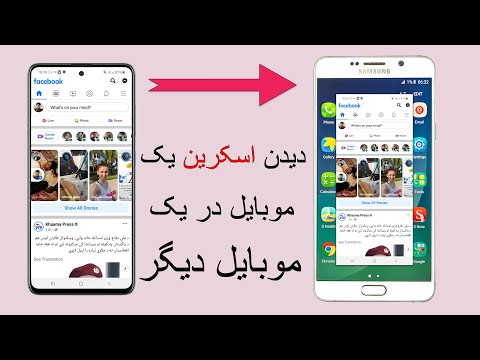کنترل صدا می تواند بسیار مفید باشد ، اما گاهی اوقات می تواند به طور تصادفی هنگام راه رفتن یک شماره را شماره گیری کند. ویژگی کنترل صدا با فشار دادن دکمه Home فعال می شود ، که می تواند به طور تصادفی توسط اشیاء دیگر در جیب یا کیف شما فشرده شود. در حالی که به هیچ وجه نمی توانید ویژگی کنترل صدا را "خاموش" کنید ، می توانید از روش های دیگر برای خاموش کردن آن استفاده کنید.
گام
روش 1 از 2: غیرفعال کردن سیری و شماره گیری صوتی

مرحله 1. فرآیند را درک کنید
از نظر فنی نمی توان کنترل صدا را خاموش کرد. این راه حل باعث می شود Siri کنترل صدا را در اختیار بگیرد ، کلید عبور را فعال کند و Siri را از صفحه قفل شده غیرفعال کند. در صورت قفل بودن صفحه ، دکمه Home باعث فعال شدن Voice Control یا Siri می شود و مانع از تماس های ناخواسته تلفن می شوید.

مرحله 2. برنامه Settings را باز کنید

مرحله 3. روی "General" و سپس روی "Siri" ضربه بزنید

مرحله 4. گزینه Siri را به ON تغییر دهید
ممکن است فکر کنید این روش کمکی به شما نمی کند ، اما برای کنترل کنترل صدا باید ابتدا Siri را روشن کنید

مرحله 5. به منوی Settings بازگردید و "Passcode" را انتخاب کنید
اگر از iOS 7 یا بالاتر استفاده می کنید ، این گزینه را در بخش "عمومی" پیدا خواهید کرد.

مرحله 6. دکمه "Turn Passcode On" را فشار دهید و در صورت نداشتن رمز عبور ابتدا ایجاد کنید

مرحله 7. برای خاموش کردن شماره گیری صوتی ، "Voice Dialing" را فشار دهید

مرحله 8. برای خاموش کردن Siri از صفحه قفل شده ، "Siri" را فشار دهید

مرحله 9. تنظیم "Require Passcode" را به "فوراً" تغییر دهید
این باعث می شود که تلفن شما به محض خاموش شدن صفحه از شما رمز عبور را بخواهد ، بنابراین از تماس های تصادفی جلوگیری می کند.

مرحله 10. تلفن خود را قفل کنید
اکنون که تنظیمات صحیح است ، نمی توانید با فشار دادن طولانی مدت دکمه Home تا زمانی که تلفن در جیب یا کیف پول شما قفل شده است ، Voice Control یا Siri را فعال کنید.
روش 2 از 2: غیرفعال کردن کنترل صدا از دستگاه های Jailbroken

مرحله 1. دستگاه خود را جیلبریک کنید
می توانید Voice Control را در iPhone محدود خود غیرفعال کنید ، اما نمی توان همه iPhone ها را محدود کرد. برای راهنمای دقیق با توجه به iOS مورد استفاده اینجا کلیک کنید (این مقاله برای iPod Touch است ، اما این فرآیند برای همه دستگاه های iOS یکسان است).

مرحله 2. منوی Settings را باز کرده و "Activator" را انتخاب کنید
هنگام فرار از زندان ، معمولاً برنامه ای به نام Activator به طور خودکار نصب می شود. این برنامه به شما امکان می دهد تنظیمات مختلف را در iPhone خود تغییر دهید.
اگر Activator را نصب نکرده اید ، Cydia را باز کرده و آن را جستجو کنید. برای راهنمای دقیق نحوه بارگیری برنامه ها از Cydia اینجا را کلیک کنید

مرحله 3. روی "Anywhere" ضربه بزنید
این به شما امکان می دهد تنظیمات مربوط به تلفن خود را در هر زمان تغییر دهید.

مرحله 4. "Long Hold" را در قسمت "Home Button" فشار دهید
این دستور معمولاً برای روشن کردن Voice Control است.

مرحله 5. در قسمت "System Actions" "هیچ کاری انجام ندهید" را انتخاب کنید
با این کار دکمه Home برای فعال کردن کنترل صدا خاموش می شود.